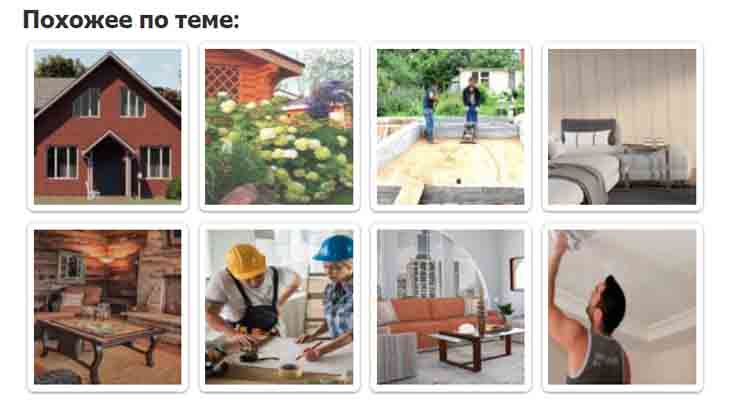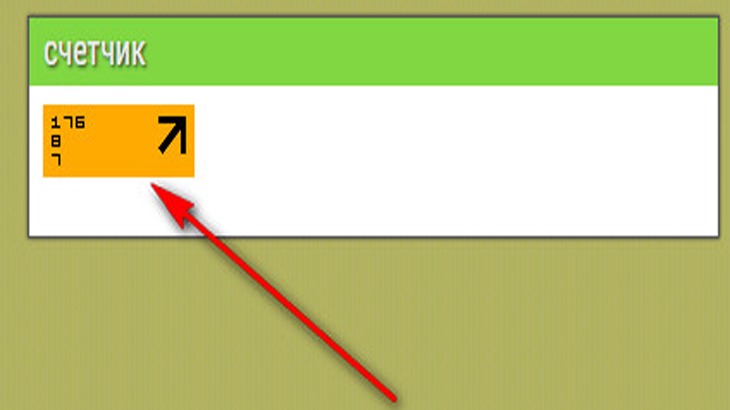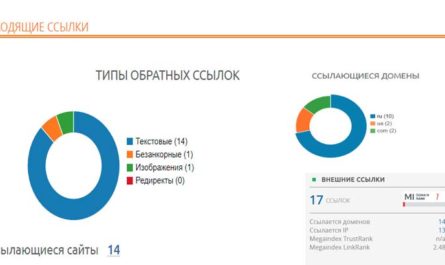Всем привет, давайте рассмотрим некоторые ошибки WordPress, а самое главное как их исправить.
WordPress прост в использовании даже для обычного пользователя, не имеющего опыта программирования. Однако иногда могут возникать проблемы. Чтобы не бояться происходящего на вашем сайте, постараюсь обобщить большинство из них.
Создавать резервные копии
Самое главное правило: сделайте резервную копию всей страницы и всей ее базы данных, прежде чем исправлять любую ошибку. Только после этого переходите к самому решению. Вы можете создать резервную копию прямо на хостинге.
Например, на хостинге Таймвеб, не нужно беспокоится о создании копии, так как они создаются ежедневно для всех сайтов.
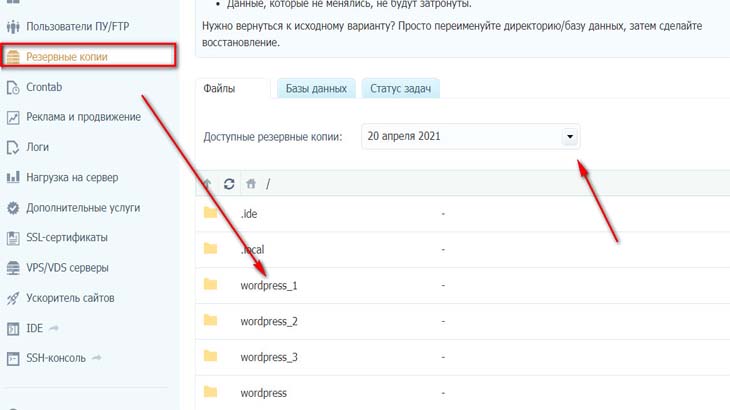
Если ваш сайт находится на другой платформе и вы не знаете как создать копию, не беда — установите плагин Updraft, который совсем просто настраивается. И с помощью нескольких щелчков мышью получится создать копию.
Рекомендуется установить этот плагин для создания регулярных резервных копий веб-сайтов.
Исправляем внутренние ошибки сервера
«Внутренняя ошибка сервера 500» или WordPress «Внутренняя ошибка сервера» появляется, когда сервер не может определить, в чем проблема. Это могло быть по ряду причин:
Неполадки в файле htaccess
Чаще всего это ошибка, вызванная недопустимыми директивами в файле htaccess. Переименуйте этот файл. Если это не помогло, зайдите в административную панель сайта и снова сохраните настройки постоянной ссылки.
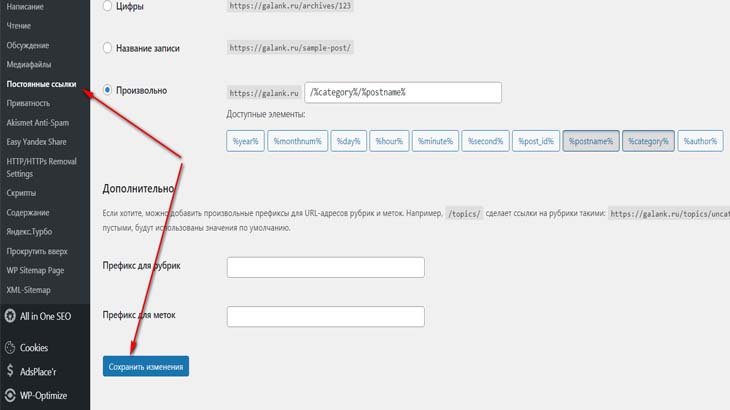
Это создаст новый файл htaccess.
Превышен лимит PHP
Иногда ошибка 500 Internal Server Error возникает из-за исчерпания выделенной памяти. Чтобы получить решение, обратитесь к своему хостинг-провайдеру и увеличьте квоту.
Отключение плагинов
Если этого недостаточно, вам нужно отключить плагины, чтобы исправить эту ошибку.
Найдите файл wp-content. В нем есть папка Plugins. Вы можете отключить их, временно переименовав эту папку. Если это не сработает, значит, в самой теме есть ошибка.
Переустановите тему
Следующим шагом по устранению неполадок является переустановка темы WordPress. Загрузите последнюю версию вашей или установите и настройте другую, более легкую и современную тему. Например вот эти темы адаптивны, имеют чистый код и широкий функционал:
Журнал ошибок на сервере
Если это по-прежнему не работает, обратитесь в свою хостинговую компанию, чтобы они предоставили журнал ошибок. Вам также может потребоваться помощь разработчика, чтобы объяснить, что означают данные журнала ошибок.
Многие ошибки WordPress можно избежать с помощью правильного хостинга.
Исправление ошибки 404 WordPress
Ошибка 404 возникает, когда пользователь на странице получает уведомление о том, что страница не существует. Наиболее частая причина — проблема с настройкой гиперссылки, так называемой постоянная ссылка. Вам нужно будет изменить настройку постоянной ссылки.
В этой ошибке обычно можно войти в меню администрирования темы. Перейдите в «Настройки» «Постоянные ссылки» и нажмите «Сохранить изменения». Этот шаг обновляет постоянные ссылки.
Если это не решит проблему, вам нужно будет обновить файл htaccess. Войдите на сервер и найдите этот файл. Измените права доступа с 644 на права доступа 660.
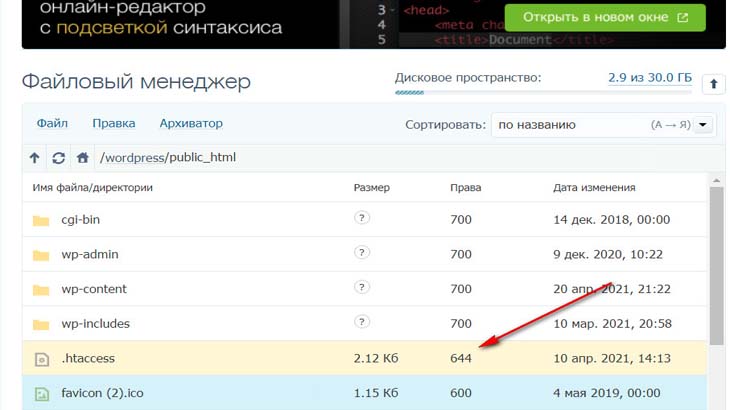
Вы также можете добавить этот код в htaccess:
# НАЧАТЬ WordPress
<IfModule mod_rewrite.c>
RewriteEngine On
RewriteBase /
RewriteRule ^ index \ .php $ — [L]
RewriteCond% ! -F
RewriteCond% ! -D
RewriteRule. /index.php [L]
</IfModule>
# КОНЕЦ WordPress
Правильное выравнивание боковой панели
Эта ошибка WordPress будет видна на боковой панели, отображаемой под содержимым страницы, а не рядом с ней. Она может возникнуть, когда пользователь добавляет фрагмент кода в исходный код и забывает закрыть тег html div. Это изменит макет темы.
Просмотрите все, что вы недавно изменили. Вы добавили плагин или изменили HTML. Или, если страница, на которой возникает ошибка, является блоками. Убедитесь, что они закрыты. Отличным подспорьем в поиске этой ошибки, является W3 Validator.
Отсутствующие кнопки
Если в визуальном редакторе WordPress вместо кнопок отображается белое поле, ошибка приводит к неправильной работе файлов JavaScript или TinyMCE.
Сначала попробуйте очистить кеш браузера. Другой вариант — использовать другой браузер.
Если это не сработает, замените файлы TinyMCE. Проблема могла возникнуть во время установки или обновления. Повторно отправьте файл / wp-includes / js / tinymce /.
Если ошибка все еще присутствует, откройте wp-config.php и поверх файла сразу после открывающего тега php добавьте:
определить (‘CONCATENATE_SCRIPTS’, ложь);
Ошибка из-за нехватки памяти
Если ваша память PHP закончилась, это может выглядеть как вышеупомянутый белый экран смерти. В качестве альтернативы на экране появляется сообщение об ошибке:
Неустранимая ошибка: допустимый объем памяти 33554432 байт исчерпан.
Попытаемся выделить 2348617 байт в
/home/username/public_html/site1/wp-includes/plugin.php.
Вашему скрипту WordPress или плагину не хватает памяти. Исправьте ошибки, которые вы делаете с доступом по FTP. Найдите wp-config.php в папке вашего сайта. Загрузите его на свой компьютер и откройте с помощью текстового редактора, например PsPad. В конце файла перед строкой: «Все, хватит редактировать! Удачного ведения блога », введите следующую строку:
Определить (‘WP_MEMORY_LIMIT’, ‘256M’);
Это увеличило лимит памяти PHP на 256 МБ. Сохраните изменения, и загрузите файл обратно в wp-config.php.
Ошибка WordPress: превышено максимальное время выполнения
Эта проблема вызвана тем, что вы достигли максимального значения сервера, установленного при загрузке скрипта PHP. У серверов есть ограниченное время для загрузки скрипта. У некоторых хостов таймауты установлены на более высокие значения, а на других — на более низкие.
Это простой способ решить эту проблему WordPress. Вы можете установить плагин Maximum Execution Time Exceeded. Этот плагин увеличит время загрузки PHP-скриптов до 300 секунд.
Чтобы восстановить файл htaccess, выполните следующие действия. Добавьте строку в файл htaccess:
max_execution_time 300
Если увеличения до 300 секунд недостаточно, увеличьте его до еще большего количества секунд.
Друзья, если у вас возникли какие-либо ошибки, постарайтесь сразу их исправлять (не забывайте создавать резервные копии перед внесением изменений!).
А если у самих не получается, то обращайтесь обязательно в техническую поддержку вашего хостинг-провайдера.